갤럭시, 루틴 사용 방법이 궁금합니다.
- 날짜 2025-05-26
- 조회수 157,362
갤럭시의 루틴 기능이란?
루틴 기능은 사용자가 “조건”과 “동작”을 설정해 놓으면 지정한 조건 만족 시 자동으로 설정한 동작을 실행해주는 앱입니다.
• 안드로이드 15 OS 에서는 앱스 화면에서 모드 및 루틴 앱 또는 설정 > 모드 및 루틴 > 루틴 메뉴에서 사용자 패턴 학습을 통한 루틴 추천 기능을 지원합니다.
• 안드로이드 14/13 OS에서는 빅스비 루틴 앱에서 제공하던 기능을 설정 > 모드 및 루틴 메뉴로 제공됩니다. “모드” · 탭에서 상황에 맞게 휴대전화 설정을 할 수 있으며
“루틴” 탭에서 기존 루틴을 추가, 검색 및 관리할 수 있습니다.
• 안드로이드 12/11 OS에서는 기존과 동일하게 빅스비 루틴 앱으로 제공됩니다.
앱스 화면에서 루틴 앱이 보이지 않는 경우
모드 및 루틴 설정의 ‘앱스 화면에 루틴 표시’ 옵션을 활성화하면 앱스 화면에 표시됩니다.
1단계) 설정 앱을 선택하세요.
2단계) 모드 및 루틴을 누르고 더보기를 눌러 설정을 선택합니다.
3단계) 앱스 화면에 모드 및 루틴 표시를 활성화(ON)해 주세요.
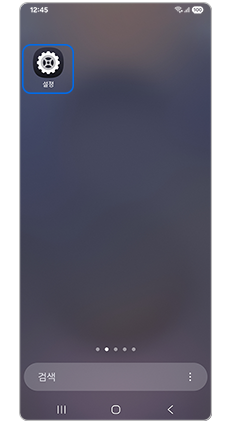
① 설정
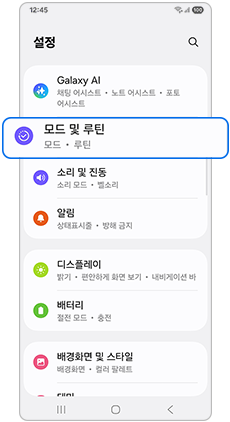
② 모드 및 루틴
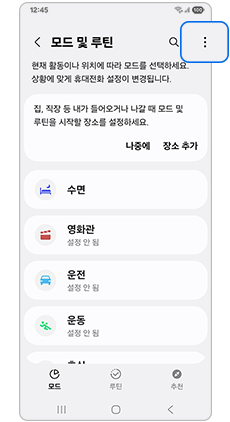
③ 더보기 아이콘
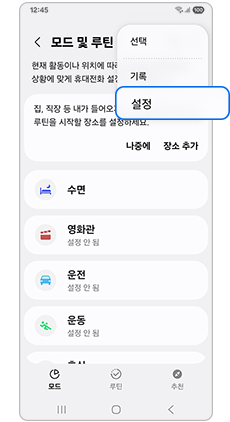
④ 설정
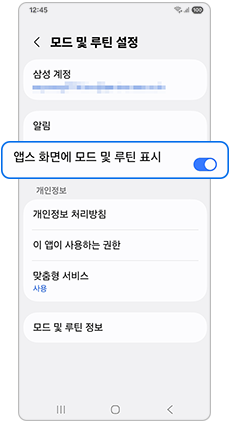
⑤ ‘앱스 화면에 모드 및 루틴 표시’
활성화
갤럭시 루틴 종류
1. 추천 루틴 : 루틴 메뉴에는 출근, 퇴근, 잠들기 전 등 추천 루틴이 있고 해당 루틴에서 사용자가 직접 편집할 수도 있습니다.
또한 루틴 > 우측 상단 점 3개 > 설정 > 맞춤형 서비스를 켜면 휴대전화 사용 패턴을 분석하여 “기상시간, 잠들기 전, 취침 중, 운전 중, 해외” 등 조건을 사용할 수 있습니다.
2. 사용자 지정 루틴 : 사용자가 “조건”과 “동작”을 설정하면 지정한 조건 만족 시 설정한 동작을 실행합니다.
갤럭시 추천 루틴 추가 방법
1단계) 모드 및 루틴을 진입하여 추천을 선택합니다.
2단계) 추천 루틴 선택(출근)을 선택 후 상세설정 후 저장을 눌러주세요.
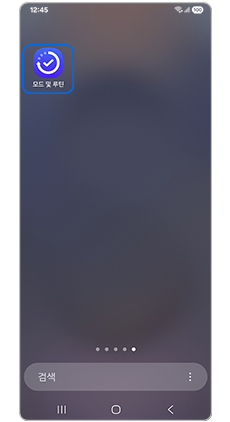
① 모드 및 루틴 실행
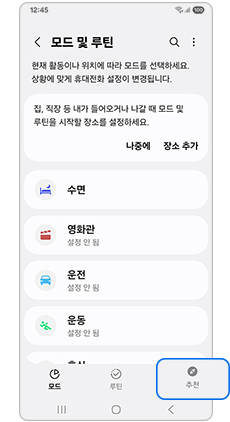
② 루틴
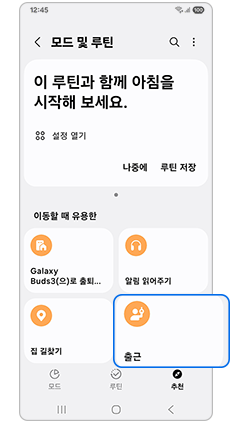
③ 추천 아이콘
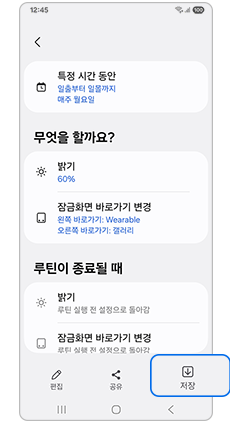
④ 추천 루틴 선택
갤럭시 사용자 지정 루틴 추가 방법
사용자가 루틴에서 원하는 “조건”과 “동작”을 설정하면 지정한 조건 만족 시 자동으로 설정한 동작을 실행합니다.
1단계) 모드 및 루틴을 진입하여 루틴을 누르고 + 추가 아이콘을 선택합니다.
2단계) 조건과 동작을 추가하여 저장을 누르고 루틴 이름과 아이콘을 설정을 완료합니다.
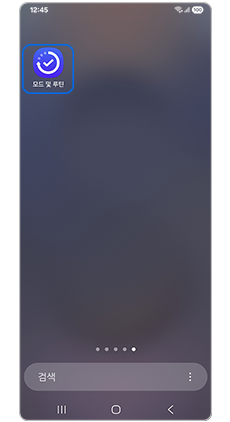
① 모드 및 루틴 실행
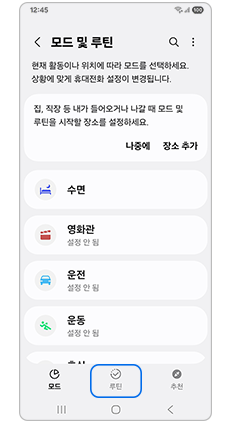
② 루틴
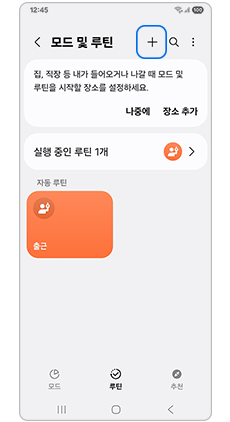
③ + 추가 아이콘
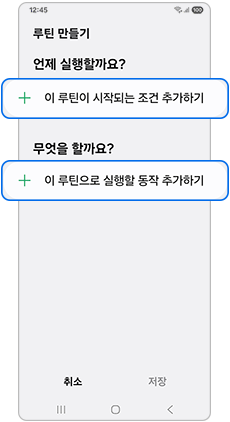
④ 조건 추가/동작 추가 설정
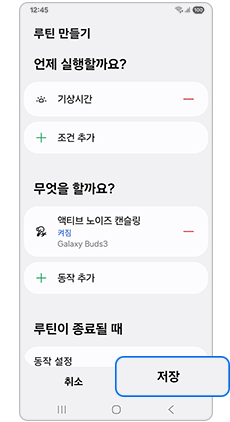
⑤ 저장
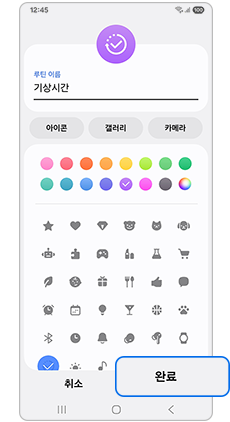
⑥ 루틴 이름/아이콘 설정 - 완료
갤럭시 루틴 실행 확인 방법
휴대전화 사용 중 갑자기 앱/기능 실행이나 기능 제한 등이 되지 않을 경우 미리 설정해 놓은 루틴의 기능에 해당 항목이 추가되어 있을 수 있습니다.
퀵 패널을 내려 알림 창에 루틴이 실행되고 있는지 확인 후 실행되어 있다면 해당 루틴의 “조건”과 “동작”을 확인해 보시기 바랍니다.
나우 바(Now bar)에서 실행 확인 방법
동작 추가에서 모드 켜기를 선택하면 잠금 화면 > 나우 바(Now bar)에서 모드 확인이 가능합니다.
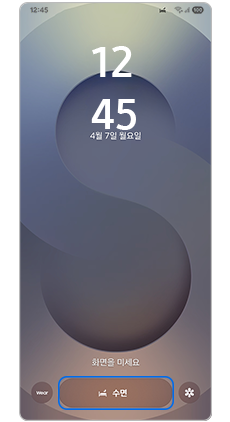
① 잠금 화면
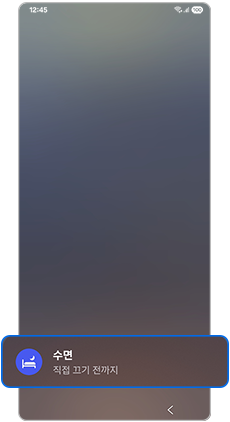
② 나우 바(Now bar)의
'수면 모드' 확인
퀵 패널에서 실행 확인 방법
1단계) 상단바를 아래로 내립니다.
2단계) 퀵 패널에서 루틴 알림 확인이 가능합니다.
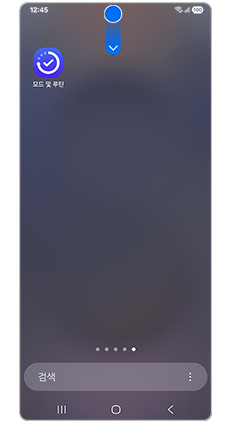
① 상단바 아래로 밀기 (퀵 패널)
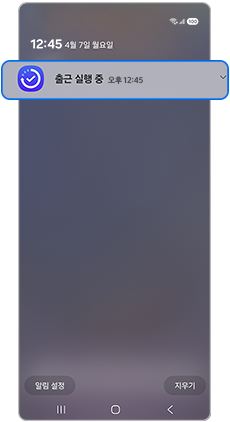
② 루틴 알림
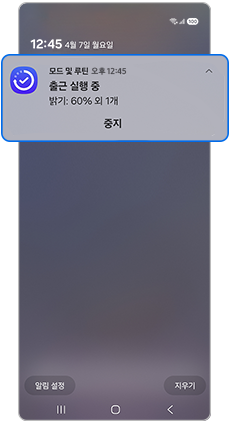
③ 루틴 알림 확인
앱에서 실행 확인 방법
1단계) 모드 및 루틴을 진입합니다.
2단계) 루틴을 선택하면 실행 중인 루틴 확인이 가능합니다.
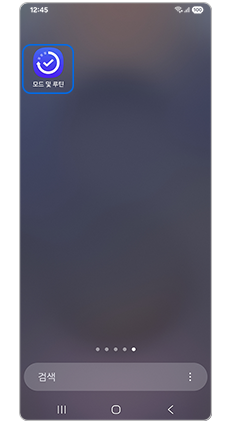
① 모드 및 루틴
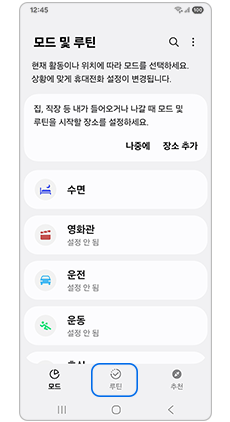
② 루틴
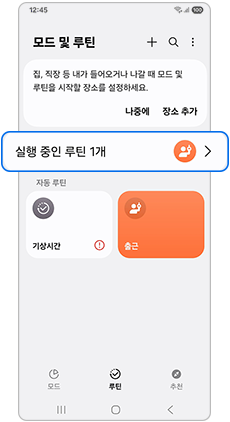
③ ‘동작 중’ 루틴 확인
※ 위에서 설명된 기능, 서비스 명칭, 진입 경로 및 화면 구성 등은 모델 및 적용된 소프트웨어, 앱 버전 등에 따라 다를 수 있습니다.
※ 위 내용으로도 궁금증 또는 불편이 해결되지 않으면 고객센터(1588-3366, 통화요금 : 발신자 부담)를 통해 전문가의 도움을 받아 보시기 바랍니다.